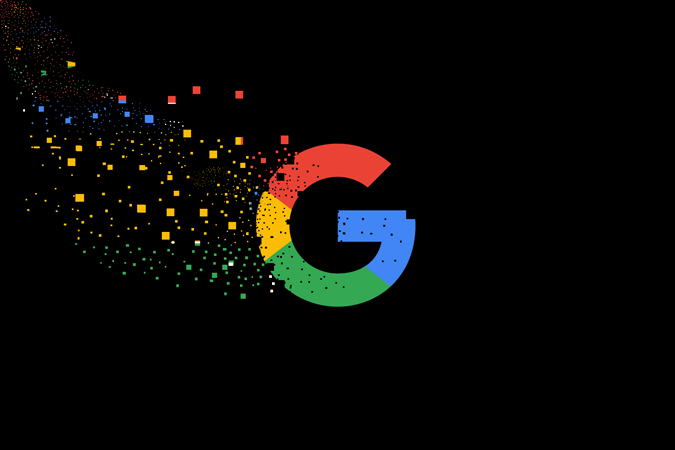В версии Андроид 10 Google внес множество изменений в Android (название очень многолюдное). Другими значительными изменениями стали навигация с помощью жестов, локальное машинное обучение, темный режим и т. д. Но, по моему мнению, самые большие изменения коснулись конфиденциальности.
В Android 10 приложения могут получать доступ к вашему местоположению только во время работы. И не только это: Google добавил менеджер активности и персонализацию рекламы поверх меню настроек. Теперь они также позволяют вам автоматически удалять историю поиска вашего местоположения в Интернете, активность в Интернете, активность приложений, историю поиска и историю YouTube прямо с вашего телефона. Что ж, вот как это сделать.
Автоматическое удаление Удаление всей вашей активности в Google
Не существует единого портала или веб-страницы, позволяющей одновременно удалить всю вашу активность в Google. Сначала нам нужно будет настроить автоматическое удаление истории веб-поиска и приложений, которая включает записи Google Assistant, историю поиска Google Chrome и активность приложений Android. Далее нам нужно будет отдельно настроить автоматическое удаление активности на YouTube.
Это приведет к удалению вашей активности в Google на всех ваших устройствах Google, таких как Google Home, Chromebook, телефон Android и т. д.
1. Удалить историю приложений и веб-поиска Google
В Android 10 компания Google создала отдельный раздел «Конфиденциальность» в меню настроек Android. Откройте меню «Настройки» и нажмите «Конфиденциальность».
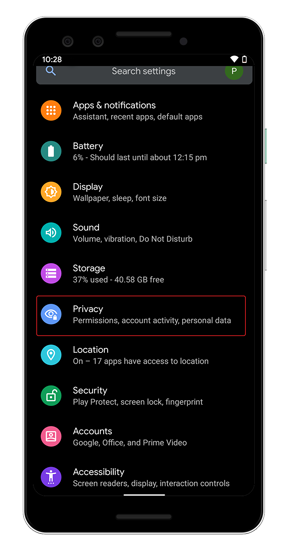
Этот раздел конфиденциальности позволяет получить доступ к диспетчеру разрешений, истории местоположений Google, настройкам рекламы и т. д. на одном экране. В меню «Конфиденциальность» нажмите «Дополнительно», а затем нажмите «Контроль активности» в расширенном меню. Если на вашем Android зарегистрировано несколько учетных записей, вам будет предложено выбрать одну из них.
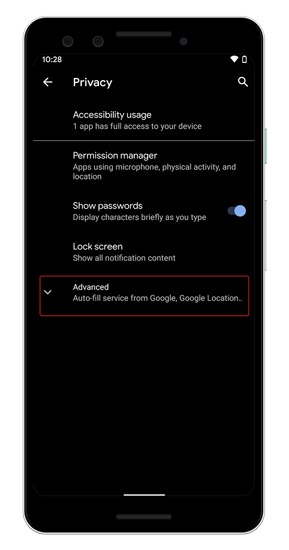
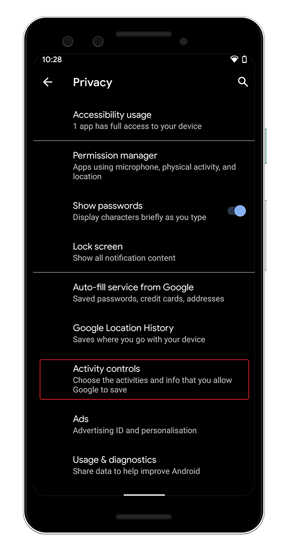
В меню «Управление активностью» вы увидите историю приложений и веб-поиска, историю местоположений и историю YouTube. На данный момент вы не можете настроить автоматическое удаление истории местоположений, но вы можете сделать то же самое для активности в Интернете и приложениях, а также истории YouTube. Для этого нажмите «Управление активностью» в разделе «Активность в Интернете и приложениях». Вы будете перенаправлены на страницу вашей активности в Google.
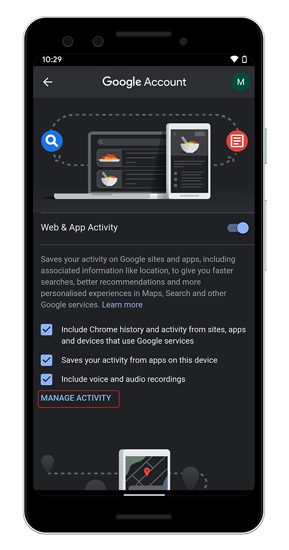
На веб-странице «Активность в Google» прокрутите вниз до ссылки «Выбрать автоматическое удаление». Нажмите на него, и вы будете перенаправлены на другую веб-страницу, которая предложит вам 3 варианта. Первый из них — «Сохранить, пока я не удалю вручную», который присутствовал ранее. Но два других «Хранить в течение 18 месяцев» и «Хранить в течение 3 месяцев» позволяют вам решить, как долго ваши данные будут храниться на сервере Google. Выберите любой из них и нажмите кнопку «Далее».
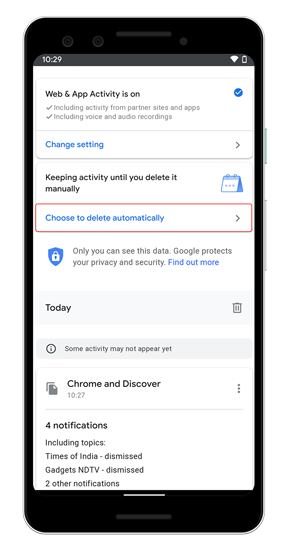
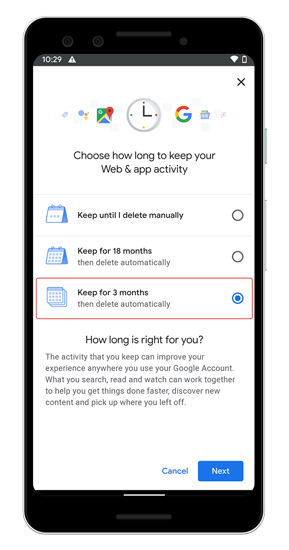
Это удаление может повлиять на ваши настройки поиска Google и другие персональные настройки.
Теперь данные со страницы вашей активности будут немедленно удалены. Но Google теперь начнет процесс методического удаления его из своих систем хранения с течением времени. В целом, это гарантирует, что ваша активность в Интернете, голосовые записи Google Ассистента и история поиска будут немедленно очищены и будут периодически удаляться.
2. Удалить историю YouTube
После того как вы настроили автоматическое удаление истории приложений и веб-поиска, история местоположений и история приложений YouTube по-прежнему будут сохраняться. Для истории местоположений нельзя настроить автоматическое удаление. На данный момент Google разрешает удаление вручную. Google по-прежнему не разрешает автоматическое удаление. Но для активности на YouTube все равно можно настроить автоудаление. Прокрутите вниз до конца элементов управления активностью и нажмите «Управление активностью» в разделе «История YouTube».
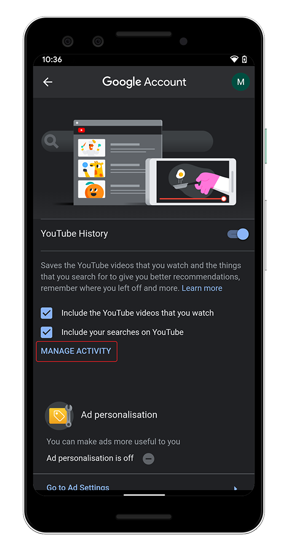
Вы должны следовать тот же процесс, что и выше , чтобы включить автоматическое удаление истории поиска YouTube.
3. Удаление активности Google через веб-приложение
Если у вас не Android 10, вам придется посетить веб-страницу Управлять моей активностью . На этой странице вы найдете ту же ссылку «Выбрать автоматическое удаление». При нажатии вы можете указать, как долго вы хотите хранить свои данные, а затем нажать кнопку «Далее».
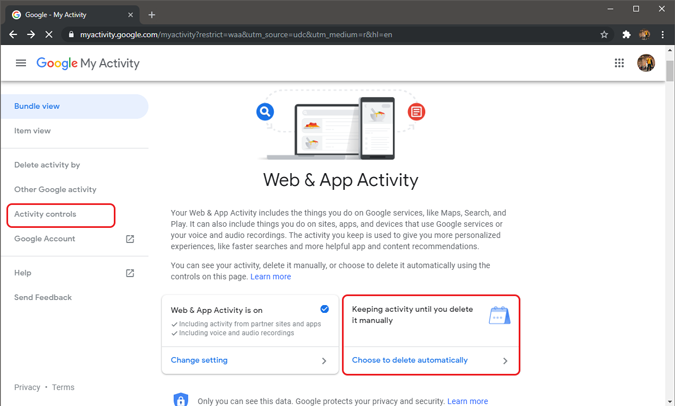
Заключительные слова
Помимо автоматического удаления данных о действиях в Google, вы также можете отключить персонализацию рекламы с помощью тех же настроек конфиденциальности на своем Android. Это гарантирует, что вы не увидите таргетированную или навязчивую рекламу.
Если у вас возникнут дополнительные проблемы или вопросы, дайте мне знать в комментариях ниже.
Читайте также: Как удалить записи голоса из Google Assistant и Alexa?